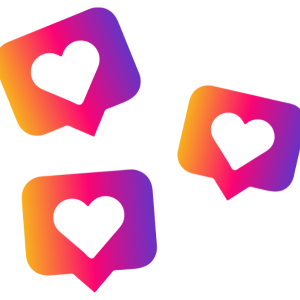Windows 10で最近配信された「KB5048239」においては、インストールに失敗するケースが多く報告されています。
本記事では、このアップデートの詳細やインストール時の問題点、そして具体的な解決策について分かりやすく解説していきます。
▼▼ ふるさと納税もAmazonで ▼▼
高級肉・お米・日用品まで!!
KB5048239とは?そのアップデート内容を解説
KB5048239は、Windows 10のシステムをより信頼性の高いものにするために配信された重要なアップデートです。
アップデートの概要や目的を理解することで、その重要性について深く知ることができます。
KB5048239の概要
このアップデートは、Windows 10のバージョン21H2および22H2を対象としており、システム回復機能の向上を主な目的としています。
また、セキュリティの強化も重要なポイントです。
具体的には、Windows Recovery Environment(WinRE)の性能向上を図り、システム全体の回復力を強化することを目指しています。
さらに、新たに導入された安全なOS動的更新の仕組みにより、予期しない問題の発生を最小限に抑えることが可能になります。
この結果、より安定したシステム環境が実現されます。
更新内容の具体例
KB5048239には、主に以下の改善点が含まれています:
- Windows Recovery Environmentの強化
システムがエラーを検出しやすくなるため、トラブル時の対応力が向上します。 - 安全なOS動的更新の導入
例えば、KB5046913というアップデートが自動的に適用される仕組みが追加され、必要な更新がバックグラウンドでスムーズに行われます。
これらの改良により、複雑なエラーが発生しても迅速かつ効率的に対応できるようになります。
このアップデートは、システムの安定性を向上させるだけでなく、ユーザーが安心して使用できる環境を提供するための重要なステップといえるでしょう。
KB5048239インストール時に発生するトラブル

Windows Updateがうまく進まない場合、再インストールが繰り返されたり、途中で処理が止まったりと、ユーザーにとって非常に大きな負担になります。
これらの問題の原因を理解し、適切に対処することが求められます。
よくあるエラーのパターン
KB5048239のインストールに関する主な問題として、アップデートが途中で停止したり、完了せずに再インストールが繰り返される現象が挙げられます。
具体的には、インストール進行状況が100%に達しても完了と認識されず、再インストールが自動的に行われてしまうケースがあります。
また、進行状況が途中で止まり、それ以降操作を受け付けなくなる事例も確認されています。
こうしたトラブルは、日常的なシステムの利用に支障をきたす原因となります。
トラブルの原因
これらの問題の背景には、以下のような要因が関わっている可能性があります。
- 回復パーティションの容量不足
回復パーティションに十分な空き容量がないと、アップデートが正常に完了しないことがあります。 - アップデートプログラムの不具合
アップデート自体に何らかのバグが含まれている場合、インストール処理が途中で停止する可能性があります。 - システムファイルの損傷
システムファイルが破損している場合、アップデートが正しく機能せず、トラブルを引き起こす原因となります。
これらの問題が複雑に絡み合うことで、アップデートが失敗する事態が発生するのです。
KB5048239のインストール問題を解決する方法
こうしたトラブルに対応するためには、基本的な確認作業からより高度な手法まで、段階的に対処することが効果的です。
それぞれの方法について、詳しく解説します。
基本的な確認と対応
まずは、簡単に実行できる基本的な手順から確認することで、余計な時間や労力を節約することができます。
- 回復パーティションの空き容量を確認
回復パーティションには、最低でも250MB以上の空き容量が必要です。
「ディスクの管理」ツールを使って空き容量を確認し、不足している場合は不要なファイルを削除してスペースを確保してください。
- 不要なファイルを削除する
システム全体の不要ファイルを削除することで、アップデートに必要なリソースを確保します。
特に、「ディスククリーンアップ」機能を活用すると簡単に整理が可能です。
高度な解決方法
基本的な方法で問題が解決しない場合は、システム設定の調整や手動操作を試す必要があります。
以下の手順を参考にしてください。
- セーフモードでのアップデート実行
セーフモードを使用すると、不要なプログラムの動作を停止させることで、アップデートの競合リスクを軽減できます。
セーフモードでWindows Updateを再実行することで、正常にインストールが進む可能性があります。
- Windows Updateコンポーネントのリセット
Windows Updateの設定が破損している場合は、これをリセットすることで問題を解消できることがあります。
以下の手順でリセットを行います。
1. コマンドプロンプトを管理者権限で起動する
2. 次のコマンドを順に入力し、Enterキーを押します
net stop wuauserv
net stop cryptSvc
net stop bits
net stop msiserver
ren C:\Windows\SoftwareDistribution SoftwareDistribution.old
ren C:\Windows\System32\catroot2 catroot2.old
net start wuauserv
net start cryptSvc
net start bits
net start msiserver
これにより、Windows Update関連の設定がリセットされ、問題が解決する可能性があります。
専用ツールを活用した解決策

Microsoftが提供するツールを活用すれば、手動での対応が難しい問題でも効率的に解決できます。
以下では、具体的なツールの使い方と、必要に応じたサポートの受け方を紹介します。
- wushowhide.diagcabツールの利用方法
このツールを使えば、問題を引き起こしている特定のアップデートを非表示にすることが可能です。
まずツールをダウンロードし、起動後にリストから「KB5048239」を選択して非表示に設定してください。
この操作により、再インストールが繰り返される問題を防ぐことができます。
- Microsoftサポートを利用する方法
上記の方法で解決しない場合は、Microsoftの公式サポートに相談するのが効果的です。
公式サイトにアクセスして「Windows Updateの問題」を選択し、チャットや電話を通じて直接サポートを受けることができます。
また、Microsoftアカウントを持っているユーザーは、無料のリモートサポートを利用することも可能です。
これにより、より専門的なサポートを受けながら問題を解消できます。
まとめ
KB5048239のインストールに関するトラブルは、基本的な確認作業から高度な手順、そして専用ツールを活用することで解決できます。
最も重要なのは、問題の原因を正確に把握し、それに応じた適切な対処法を実施することです。
また、必要に応じてMicrosoftのサポートを利用すれば、よりスムーズにアップデートを完了させることができます。
これらの手順をしっかりと実行すれば、Windows 10の安定した利用環境を再び手に入れることができるでしょう。